В приложении средства запуска zenui произошла ошибка как убрать
Обновлено: 18.09.2024

Из большинства операционных систем различных гаджетов самой распространенной стала площадка «Андроид». Вместе с огромным количеством достоинств, которые имеет в себе эта операционная система, она получила и ряд недостатков. Например, в аппаратах различной давности выпуска после некоторого времени на экране появляется надпись: «В приложении launcher произошла ошибка». Что это за ошибка? Откуда она берется? Как ее устранить?
В чем произошла ошибка?
Телефон на «Андроиде» – это, по сути, небольшой компьютер. При включении после логотипа телефона сразу же открывается рабочий стол с различными иконками. Все, что открывается взору, – это результат работы лаунчера. Его же очень часто называют оболочкой.

При помощи launcher можно организовывать свое устройство. Он помогает упорядочивать не только количество рабочих столов, но и месторасположение на них ярлыков, папок и виджетов. Этой же оболочкой создают визуальное изображение различных игр и приложений. В «Маркете» можно найти достаточно много различных оболочек, но в каждом устройстве обязательно есть и встроенный launcher, который нельзя удалить без особых прав, называемых рутом. Когда высвечивается надпись «В приложении launcher произошла ошибка», использование гаджета существенно усложняется, как если бы после включения компьютера на нем продолжала бы гореть заставка и ничего более.
Перезагрузка
Пожалуй, это самый банальный, но довольно действенный способ. Временами в операционной системе происходят сбои, и при включении не все файлы прогружаются в нужном порядке. Из-за таких неприятностей приложение launcher может некорректно открываться и выдавать ошибку. Для начала не нужно паниковать, а просто попробовать перезагрузить устройство.
Очистить от лишних данных

Для этого следует попасть в настройки гаджета, откуда перейти непосредственно в приложение лаунчера. В нем есть кнопки «Стереть данные» и «Остановить». После этого нажмите на кнопку выхода или «Домой». Это позволит перезапустить лаунчер. Так программа начнет свой старт заново и, возможно, перестанет выдавать ошибку.
Попробовать другой launcher
Когда в com android launcher произошла ошибка, можно попробовать попасть в «Маркет», откуда установить другую программу. Вариантов на самом деле масса:
- Nova Launcher;
- ZenUI Launcher;
- Evie Launcher;
- CM Launcher;
- Hola Launcher.

Это далеко не весь список, который можно найти для устройств на платформе «Андроид». Каждый из них легко настроить под свои потребности и запросы. В них есть различные вариации ярлыков, визуализации и так далее.
Конфликт программного обеспечения
Если проблема появилась после установки какого-то приложения, даже если его взяли из «Маркета», возможно, есть смысл постараться его удалить. Почему могла произойти такая ситуация? Причин несколько, но основная – остановка развития одного из приложений. Так случается, когда разработчики останавливают проект, а их приложения остаются в общем доступе.
Заводские настройки
Если предыдущие методы невозможно использовать из-за того, что текст «В приложение launcher произошла ошибка» на планшете или смартфоне не дает ничего делать, или по любой другой причине, можно попробовать сбросить все настройки до заводских. Сделать это можно двумя способами – через настройки или рекавери.
Рекавери
Этот способ подойдет для более продвинутых пользователей. В каждом устройстве вход в рекавери происходит по-разному. Но в большинстве случаев это зажатие нескольких клавиш одновременно, например, кнопки включения и качельки громкости. Для того чтобы узнать, как именно ваш гаджет уходит в этот режим, просто вбейте название модели своего гаджета в интернет и допишите слово «рекавери». Далее поисковик выдаст наиболее подходящие варианты.

Попав в нужный режим, нужно кнопками громкости выбрать пункт wipe data\factory setting и клавишей включения подтвердить свой выбор. Все настройки гаджета будут снесены до заводских.
Перепрошивка
Если предыдущий метод вам не помог или дал лишь кратковременное освобождение от назойливой надписи «В приложении launcher произошла ошибка», android можно перепрошить. Для того чтобы все прошло успешно, нужно максимально успокоиться и сосредоточиться. Информацию о том, как правильно прошить именно ваш гаджет, можно найти на многочисленных больших форумах. Старайтесь подобрать наиболее обсуждаемую прошивку с высоким рейтингом и четко следовать инструкции. Если у вас мало опыта, рекомендуется особо не экспериментировать. Когда в launcher произошла ошибка, то может потребоваться установление Root прав, а это дело не из легких.

При самостоятельном ремонте нужно понимать, что есть риск полностью потерять устройство, сделав неверный шаг. Для тех, кто не любит рисковать, всегда есть множество квалифицированных специалистов, которые прошли специальное обучение и могут решить проблему максимально грамотно.
Предотвращение такой ситуации
Текст «В приложении launcher произошла ошибка» может здорово напугать пользователя гаджета. Чтобы избежать подобного инцидента, следите за количеством иконок на рабочем столе. Старайтесь не загружать рабочий стол всем и сразу. Контролируйте все новые установки. Следите за порядком даже на этом рабочем столе.
О программе
Это графическая оболочка системы, которая включает в себя рабочий стол, меню, виджеты, иконки, экран блокировки и т.д. Каждый из этих элементов можно тонко настраивать «под себя».

В некоторых смартфонах китайского производства Launcher 3 используется как стандартный, поэтому его удаление или принудительная остановка приведет к возникновению более серьезных проблем.
Ошибки в Launcher 3 возникают по причине сбоев в процессе обмена пакетных данных, которые хоть и восстанавливаются через некоторое время, но изрядно надоедают частым появлением на экране смартфона. Т.е. проблема имеет более косметический эффект, чем предрекающий серьезный сбой в операционной системе устройства.
Покопавшись на мобильный форумах, я нашел множество способов обойти злополучную ошибку. Некоторые пользователи решали проблему кардинально: делали сброс устройства до заводских параметров или выполняли полную перепрошивку смартфона. Я не согласен с мнением форумчан, т.к. вышеупомянутые методы нужно применять только в крайних случаях.
А я представлю легкий и быстрый способ, который не повлечет за собой удаление пользовательских файлов и сброс настроек:
- Отключите телефон и извлеките батарею.
- Через минуту соберите устройство и включите.
- Перейдите в «Настройки» – «Приложения» – «Все».
- Найдите программу Launcher 3 и тапните по ней.
- Остановите приложение и нажмите на пункт «Хранилище».
- В открывшемся окне нажмите на «Удалить данные» и «Очистить кэш».
Если же вы самостоятельно устанавливали приложение и желаете его удалить, то после выполнения четвертого пункта нажмите кнопку «Удалить» и подтвердите операцию.
После этих действий ошибка перестанет отображаться на экране смартфона, но это не гарантирует, что в будущем она не появится. Поэтому рекомендуется установить другую оболочку, например,
– это приложение, которое позволяет выполнять роль оболочки для операционной системы. Создана программа на Android, при этом часто является предустановленной, особенно в смартфонах китайских производителей. Такая утилита есть частично системной и о ней рядовому пользователю ничего не известно.

Launcher 3: что это за программа?
Так Launcher 3 выступает в качестве альтернативной, хоть и не родной, но хорошо интегрированной и настраиваемой оболочкой. Помогает структурировать папки, их расположение, менять внешний вид, позволяет пользоваться проводником, но несколько нестандартным.

Основное преимущество программы – это легкая настройка, гибкие изменения, высокая степень экономичности и минимальные затраты системных ресурсов. На самом деле это приложение далеко не единственное в своём роде, программ Launcher`ов большое количество и они взаимозаменяемы. Самыми популярными альтернативами являются:
- Action Launcher;
- Nova Launcher;
- Smart Launcher.
На этом список не заканчивается, но это самые востребованные и сбалансированные. Некоторые имеют крайне эффектный вид, но это требует повышенной затраты энергии, а другие максимально просты и экономичны.
Ошибка приложения Launcher 3 – это основная причина, по которой возникает интерес к приложению. Именно нестабильная работа оболочки принесла ей особую популярность. Сбой проявляется, как следствие ошибки при обмене пакетными данными. Для нормальной работы любой программы приходится вести постоянный обмен информацией, в Launcher проблема особенно обострена, так как источников для обработки достаточно много.

Увидеть ошибку пользователь может при переходе в какое-то меню, смене рабочего стола или открытии папок. Также иконки могут быть битыми или не отображаться вовсе. Иногда ошибка провоцирует аварийное завершение работы проводника, в остальных случаях, вызывает только неудобства.
Launcher 3 ошибка: причины возникновения?
Множество пользователей идут по, как ни странно, самым неприемлемым путям – сбрасывают настройки к заводским или перепрошивают. Все эти процедуры способны помочь, но они больше вредят, чем приносят пользы.
Существуют более простые и эффективные способы восстановления работы приложения, так более предпочтительными являются:
- Перезапуск устройства;
- Повторная установка Launcher 3;
- Удаление мусора из приложения;
- Замена оболочки;
- Удаление приложения.
Существуют и более сложные варианты реабилитации, но они не всегда удобны в использовании, поэтому рассмотрим вкратце.
Удаление, переустановка приложения
Launcher 3 скачать, а затем установить по новой, помогает в большинстве случаев, при этом процедура максимально проста. Предварительно можно удалить оболочку, чтобы установить её на чистую систему. Но прежде, чем заниматься устранением проблемы, попробуйте просто перезапустить смартфон. Если эта процедура не помогла или даёт временный результат, то следует действовать более радикально.

Чтобы удалить приложение необходимо:
- Перейдите в раздел «Приложения»;
- Выбрать пункт «Все»;
- Найти элемент «Launcher 3» и выбрать «Удалить».

Стоит отметить, что это срабатывает не всегда по простой причине, не удается найти указанный пункт. Дело в том, что иногда оболочка носит другое название. Также следует проверить, вероятно среди перечня есть Launcher, Trebuchet, Рабочий стол – всё это название одного и того же приложения.
Можно не использовать оболочку вовсе, тогда появится дизайн стандартного Android.
Установка производится посредством стандартного запуска инсталляционного файла. Вероятно, что пользователь не захочет снова рисковать, устанавливая ту же программу, тогда можно выбрать любую другую. Более полный перечень можно найти в магазине, введя слово Launcher.
Очистка программы
Так как и многие другие приложения, данное, скапливает информацию о своей работе в качестве куки и кэша. Вероятно, что ошибка находится в этом месте, так необходимо очистить мусор и проверить работоспособность оболочки. Для очистки следует:
- Тап по пункту «Настройки»;
- Далее выбрать «Приложения»;
- Перейдя на вкладку «Все» найти Launcher 3;
- Откройте сведения оболочки;
- Следует удалить кэш, вместе с ним и куки, остановите приложение.

Часто этих действий достаточно и смартфон более не будет слать уведомление об ошибках, но существуют случаи, когда выполнить указанные процедуры не получается из-за полного зависания системы.
Сброс настроек
В крайнем случае можно прибегнуть к . Процедура удалит все данные и предоставит чистую операционку, в том виде, в котором она выпускалась с завода. Это необходимо, если смартфон полностью зависает после запуска или произвольно перезапускается. Иногда абсолютно любое действие провоцирует ошибку, придется идти на радикальные меры.
Данная функция встроена в смартфон, но процедура перехода в меню может немного отличаться:
- Нужно одновременно удерживать кнопку Power и регулятор увеличения громкости, иногда применяется кнопка Home;
- Выберите пункт «Wipe data/Factory reset»;

На этом ошибка с Launcher должна быть устранена полностью и не появляться более. В некоторых случаях наблюдается возобновление проблемы спустя короткий промежуток времени, тогда лучше заменить оболочку. В целом приложение достаточно удобное, экономичное, быстрое и красивое, поэтому заслуживает право на существование.
Если у Вас остались вопросы по теме «Launcher 3 – что это за программа на Android и как удалить ошибку Launcher 3?», то можете задать их в комментариях
Android является прекрасной операционной системой для мобильных устройств. Телефон, работающий под её управлением, это, по сути, карманный компьютер. Одной из главных программ является загрузчик меню. Когда вы включаете устройство, в первую очередь загружается наиболее часто запускаемых приложений. Также благодаря этому загрузчику вы можете передвигаться по меню Android. Но как и в любой компьютерной ОС, время от времени случаются сбои и ошибки. Одна из них - «В приложении launcher произошла ошибка». По меню вы переходить не сможете и пользоваться устройством будет непросто.
Рассмотрим, что же делать, когда возникает такая ошибка?
Проблема с Launcher вызывает массу неудобств для пользователей
Избавляемся от ошибки
Ошибка возникает из-за того, что процесс, который отвечает за работу стандартного загрузчика, работает некорректно и даёт сбой. В результате этого телефон начинает зависать, а вы не можете ни окно какое-либо открыть, ни запустить какую-нибудь программу.
Есть несколько вариантов того, как избавиться от проблемы «В приложении launcher произошла ошибка».
Очистка кэша
Когда у вас возникает эта неполадка, нажмите OK на всплывающем окошке с ошибкой. Через пару секунд , а вы сможете продолжить работу. Если же проблема повторяется регулярно, то попробуйте очистить кэш загрузчика. Для этого перейдите в Настройки - Приложения - Все, найдите Launcher и нажмите «Стереть данные», затем «Остановить». Нажмите центральную кнопку меню, чтобы перейти на рабочий стол, который возобновит работу через несколько секунд. Произведите настройки заново, что включает в себя выбор количества рабочих столов, расположенные на нём иконки приложений и виджеты. В будущем, будьте осторожными в том, сколько иконок вы размещаете. Если их слишком много, то могут возникать ошибки в работе.

Конфликт программного обеспечения
Кроме того, некоторые программы могут вызывать между собой конфликты. Внимательно смотрите, что вы устанавливаете. Если проблема возникла после инсталляции какого-либо софта, удалите его или замените альтернативным, не вызывающим проблем.

Установка стороннего загрузчика
Если же очистка кэша и сброс настроек лаунчера не избавили вас от ошибки, то в Play Маркете можно скачать один из многочисленных . Запустите приложение Play Market, в строке поиска введите Launcher и выберите любой, понравившийся вам загрузчик.
На наш взгляд, одним из самых лучших является Nova Launcher. Он предлагает пользователю практически стандартное меню Android, имея при этом гораздо большее количество настроек. Программа занимает минимум ресурсов и работает очень стабильно. Скачав её, настройте на свой вкус. Можно изменить тип шрифта, размер значков, количество иконок на рабочем столе и в меню приложений. Кроме того, лаунчер поддерживает темы, которые позволяют изменять не только обои, но и внешний вид самих иконок. Выберите Nova Launcher загрузчиком по умолчанию, а стандартный будет отключён автоматически.
Это приложение будет великолепным выбором для тех, кто привык к стандартному меню Android и не хочет менять свои привычки. Существуют и другие схожие приложения, но далеко не каждое из них работает так, как от него ожидается.
Сброс к заводским установкам
Иногда проблема может укорениться так глубоко, что ни сброс настроек, ни установка стороннего лаунчера не помогают. Что делать в таком случае? Вероятнее всего, вам поможет сброс настроек к заводским. В меню Настройки - Восстановление и сброс выберите пункт «Сброс настроек». После этого планшет будет в том состоянии, в каком вы купили его в магазине, но придётся настраивать и .

Перепрошивка
Если на вашем устройстве есть Root-права, то вы можете легко удалять системные приложения. Некоторые владельцы только для этого их и ставят. Это, конечно, может быть очень удобно, но чревато тем, что можно удалить лишние приложения, из-за чего остальные не смогут работать, как положено. Если вы чувствуете, что проблема «В приложении launcher произошла ошибка» происходит именно по этой причине, то придётся перепрошивать устройство. Найдите в Интернете инструкции для вашей модели или отнесите своего «электронного друга» в сервисный центр, где его быстро реанимируют.
Lenovo Launcher – это оболочка для Android устройств, которая была разработана известным брендом Леново. Лаунчер очень простой в использовании, он отличается красивым оформлением и богатым функционалом. Пользователям доступно множество оформлений, масса настроек и т.д. Единственный минус – приложение отказывается работать на старых моделях, а на новых просто «летает». В статье расскажем о том, как решать проблемы с этим лаунчером.
В приложении произошла ошибка
Если при использовании смартфона на экране появляется ошибка «В приложении Леново Лаунчер произошла ошибка», то решить проблему можно двумя способами: сброс настроек до заводских и перепрошивка устройства. Прошивку необходимо скачивать с официального сайта Lenovo.
Приложение не отвечает
Если внезапно, после очередного включения Android или если по не осторожности удалили лаунчер или по неизвестным причинам исчез рабочий стол Android, то данная статья поможет найти решение! Для решения данной проблемы вам будут доступны несколько способов! Поэтому не отчаивайтесь и если не помог один способ, пробуйте следующий, самое главное не паниковать!
Теоретические сведения
Способы решения если Исчез рабочий стол Android (лаунчер)
Способ 1 — сброс данных
Данный способ сможет вам помочь если вы уверены в том что, вы случайно не удалили лаунчер на своем Android устройстве! Если это действительно так, то сброс данных решит данную проблему! Как вы наверно уже поняли сбросив данные вся телефонная книга, приложения, смс будут удалены, кроме картинок и мелодий.
Как выполнить сброс данных?
Способ 2 — установка стороннего лаунчера по WI-FI/Internet
Если Вы уверены в том что, на вашем Android смартфоне или планшете включен WI-FI или работает Internet, а также у вас есть учетная запись Google и приложение Google Play с которого вы устанавливаете приложения, то делаем вот что:
Вам понадобиться:
- Скачанный apk файл лаунчера
- Включенная отладка USB на Android
- Фирменная программа сайта Adb Run
Инструкция
- После того как установили программу Adb Run запустите ее
- Перейдите в меню 3 — Install Android App to Device
- Выбрать вначале меню 0 , ив открывшееся окно переместить apk файл лаунчера и закрыть окно
- Выбрать меню 1 — Install Programm
- Взять в руки Android устройство и до установить лаунчер
- Перезагрузить Android

Способ 5 — прошивка Android
Способ 6 — установка Launcher с Recovery (сложный способ)
После того как установили кастомное Recovery, скачайте и установите фирменное приложение Update Zip Creator , а также скачайте apk файл лаунчера. В программе Update Zip Creator лаунчер переместите в папку /system/app/ или /system/app/папка_с лаунчером и создайте update.zip и установите его с меню Recovery .
Способ 7 — установка Launcher с TWRP Recovery (сложный способ)
Переместите скачанный apk файл лаунчера на карту памяти Android, у вас должно быть установлено TWRP Recovery . Переместите файл apk лаунчера в /system/app или /system/app/папка_с лаунчером с помощью файлового менджера TWRP. Перезагрузите Android.
Способ 8 — установка Launcher с Recovery + Aroma File Manager (сложный способ)
Необходимо кастомное Recovery и Aroma File Manager
Переместите скачанный apk файл лаунчера на карту памяти Android, а также Aroma File Manager . Установите Aroma File Manager с кастомного Recovery после чего переместите файл apk лаунчера в /system/app. Перезагрузите Android.
У вас еще остались дополнительные вопросы? Задавайте их в комментариях, рассказывайте о том, что у вас получилось или наоборот!
ZenChoise – встроенный в оболочку смартфонов и планшетов от ASUS софт для скачивания и установки программ. Работает аналогично Google Play Market и является частью фирменного пользовательского интерфейса ASUS ZenUI.

Правила работы с программой ZenChoice.
ZenUI и ZenChoise
Zen UI (ASUS ZenUI) – это фирменная оболочка, разработанная ASUS совместно с партнерами, с полностью сенсорным пользовательским интерфейсом. ZenUI используется ASUS для телефонов и планшетов с ОС Android и не доступен для лицензирования сторонними организациями. ZenUI также поставляется с предварительно созданными утилитами ASUS, в том числе ZenChoise. ZenUI дебютировал в сериях ASUS Zenfone, ASUS MemoPad 7 (ME176C) и ASUS Padfone Mini (2014). До появления ZenUI ASUS создавала интерфейс для телефонов и планшетов Android под названием ASUS WaveShare UI. Пользовательская оболочка ASUS WaveShare была частью сенсорного интерфейса, разработанным ASUS и партнерами. Пользовательский интерфейс WaveShare использовался ASUS для телефонов и планшетов с ОС Android и не был доступен для лицензирования сторонними организациями. Пользовательский интерфейс WaveShare изначально был выпущен на гибридном смартфоне/планшете ASUS PadFone, а затем использовался в других продуктах ASUS. Последним гаджетом, который использовал интерфейс WaveShare, был ASUS MeMO Pad HD 7.

Как пользоваться ZenChoise
Магазин ASUS ZenChoise работает аналогично остальным подобным программам. Чтобы воспользоваться возможностями утилиты, запустите ярлык ZenChoise на рабочем столе смартфона или планшета. Откроется главное окно программы. Как и в Play Market, сверху здесь расположены вкладки утилиты, представляющие собой основные категории:
- Featured (Рекомендованное);
- Games (Игры);
- Social (Соцсети);
- Communication (Связь);
- Office (Офисные);
- Logic (Логические);
- Busines (Бизнес) и т. д.
Удаление или отключение программы
Удаление или отключение программы доступно не на всех смартфонах ASUS. Чтобы проверить возможность деинсталляции, проделайте следующие шаги:
- Откройте меню настроек смартфона. Сделать это можно из меню телефона (откройте главное меню смартфона и кликните иконку с изображением шестерёнки «Настройки»).
- Прокрутите список настроек почти до самого конца вниз и выберите пункт Приложения (Apps).
- Найдите в списке программ ASUS ZenChoise и кликните её.
- Откроется окно свойств программы. Если доступно, нажмите кнопку Удалить (Uninstall).
- Если кнопка Удалить недоступна, выберите Отключить, чтобы программа выгрузилась из оперативной памяти смартфона. Готово!
Вызвать окно свойств приложения можно и сразу из главного меню смартфона, минуя настройки. Для этого зажмите иконку ZenChoise и в выпадающем меню выберите Свойства. Учтите, что после перезагрузки вашего девайса софт запустится снова, и, чтобы её отключить, придётся повторить вышеописанные действия.
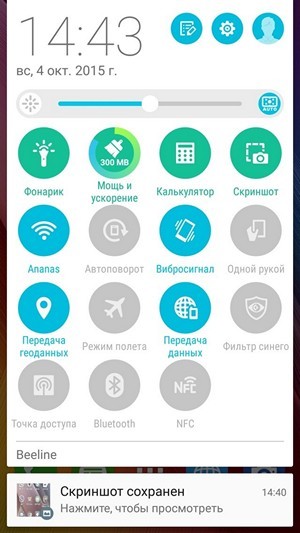
В большинстве случаев удалить встроенный в оболочку софт нельзя, но на некоторых моделях планшетов и телефонов от ASUS это всё-таки возможно. Если в вашем смартфоне просто удалить ZenChoise нельзя, воспользуйтесь одной из специальных предложений из магазина.
ВАЖНО. Для работы нижеописанных утилит требуется ROOT. Если вам это ни о чём не говорит, то лучше обратиться к профессионалам.Для тех, кто рутировал свои телефоны, вопрос удаления нежелательных предустановленных дополнений решается немного проще.
NoBloat Free
Это хорошее бесплатное решение, которое удаляет предустановленные утилиты и создаёт их резервные копии – в конце концов, вы же хотите удалить «нужный» компонент и в итоге получить кирпич! Премиум версия доступна за 60 рублей, предлагая некоторые расширенные функции, такие как чёрный список системных утилит.
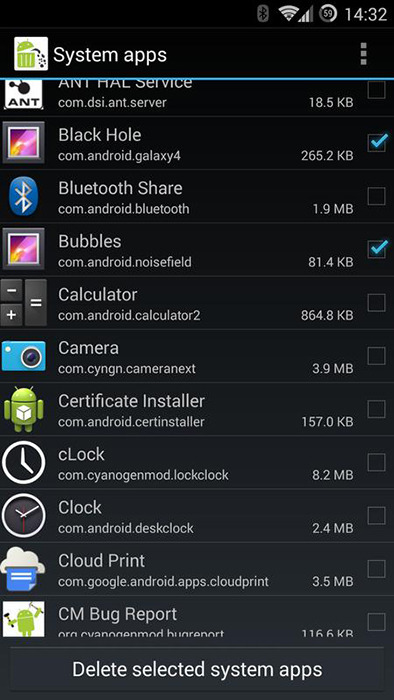
Titanium Backup
Возможно, первое решение, которое стоит попробовать для работы с нежелательными компонентами на вашем Android-устройстве, – это Titanium Backup. Оно может работать с любым софтом, загруженным вами из Google Play или предварительно установленным. Бесплатная версия позволяет создавать резервные копии и удалять компоненты, а платная (367 рублей) позволяет замораживать программы и многое другое.
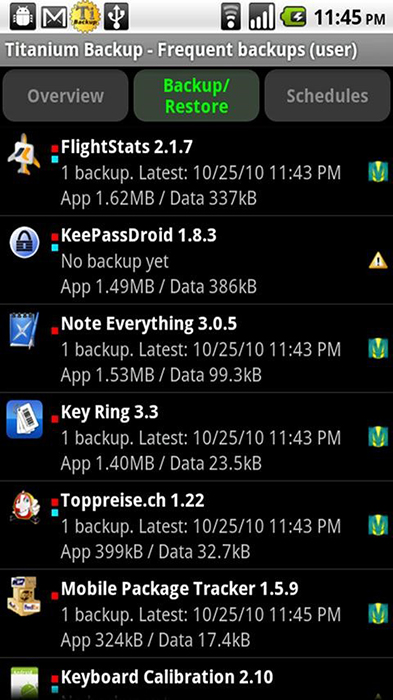
System App Remover
Это приложение предлагает простой способ удаления программ, а также инструменты для переноса приложений на SD-карту, если эта функция потребуется. Приложение System Remover быстрее, чем предыдущие два варианта удаления предустановленных системных утилит.
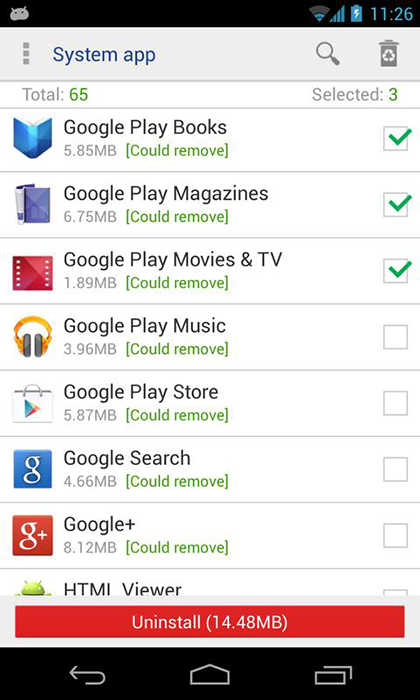
App Master
Последний вариант, который вы, возможно, захотите попробовать, – это простой инструмент массовой деинсталляции, который полностью ориентирован на пакетное удаление софта.

Любители простоты и классики уже давным-давно неровно дышат к ZenUI Launcher, ведь в этой оболочке все как в швейцарских часах: удобно, красиво и продумано. Но так было два-три года назад, как ситуация обстоит сейчас и стало ли лучше?
Преимущества оболочки ZenUI Launcher:
- Подчеркните ваш стиль с помощью различных обоев, тем, стилей папок и эффектов;
- Выразите свою индивидуальность с помощью стилей и размеров шрифтов в соответствии с главным экраном;
- Интуитивно настраиваемый экран предварительного просмотра;
- Осуществляйте быстрый просмотр при настройке ZenUI Launcher;
- Прокрутите вниз и выполняйте мгновенный поиск;
- Выполняйте поиск приложений, контактов и мгновенно просматривайте популярные поисковые запросы с помощью новой функции «Быстрый поиск»;
- Эффективное управление главным экраном;
- Прокрутите вверх для доступа к настройкам, например, обоям или темам системы, для персонализации ZenUI Launcher;
- Упорядочите приложения и папки в «Однослойном режиме» (доступ ко всем приложениям на главном экране) или «Двухслойном режиме» (доступ к приложениям с помощью ярлыка на главном экране);
- Автоматическая группировка приложений в папке с помощью функции «Интеллектуальная группировка» для упорядочивания значков на главном экране;
- Встроенные в ZenUI Launcher функции «Блокировать приложения» и «Скрыть приложения» обеспечивают защиту приложений от посторонних глаз и несанкционированного доступа.
Начало работы
ZenUI Launcher при первом своем включении, как герой Матрицы, предложит нам два пути дальнейшего развития: «Двухслойный режим» и «Однослойный режим» использования. В чем их различия?
MSI RTX 3070 сливают дешевле любой другой, это за копейки Дешевая 3070 Gigabyte - цена падает из-за снижения криптыВ первом у нас будет меню с приложениями, как в оригинальном интерфейсе OC Android, а в другом – интерфейс лишится основного меню и все приложения будут располагаться на рабочих экранах устройства. Поэтому выбор за вами… При необходимости изменить архитектуру интерфейса можно будет впоследствии в настройках.

Теперь предлагаю перейти к детальному рассмотрению интерфейса оболочки. Не могу сказать, что со времен прошлой (3.х.х) версии ZenUI Launcher произошло много видимых глобальных изменений, но тем не менее. Если вы будете устанавливать новую версию оболочки, ту, которую мы как раз сейчас и рассматриваем, у вас не будет симпатичного виджета с часами и поисковой панели. Они напрямую встраиваются в прошивку устройств от ASUS.
Изменился стиль ярлыков оболочки, теперь они стандартизированы и имеют определенную форму. Это позволяет интерфейсу выглядеть очень гармонично. Особенно классно это выглядит в «однослойном режиме» без меню приложений и соответствующей иконки, для открытия данного меню. Кстати, в новой версии «лаунчера» кнопка открытия основного меню нам больше не нужна. Для открытия меню с приложениями достаточно просто свайпнуть вверх, как в ранее упомянутом Google Pixel Launcher. Там даже соответствующая индикация появилась.
Для настройки нам доступен жест вниз – на него можно настроить открытие панели уведомлений или запуск быстрого поиска. Хотелось бы видеть вариант запуска какого-либо приложения, но такой возможности пока нет.
реклама

Естественно, здесь, как и в любой другой android-оболочке, можно создавать неограниченное количество рабочих столов, добавлять на них виджеты, папки с приложениями и так далее, и тому подобное.
Не забыли и об индикаторах уведомлений на ярлыках, как в iOS. Здесь индикаторы даже анимированные.




Очень хорошо, что ASUS не ограничивает своих пользователей, а, наоборот, предоставляет различные варианты, как с меню, так и с выбором размера ярлыков, шрифтов и его стилей.
Читайте также:

